Не все геймеры могут позволить себе купить лицензионную игру для своей Play Station 3. Если какая-нибудь из них стоит слишком дорого, то остается всего два пути для приобретения: купить пиратский DWD или скачать софт из интернета. Второй вариант более практичный. Но здесь не все так просто. Все версии консоли имеют особую защиту от пиратского контента. В статье вы узнаете, как с USB-флешки можно установить игры на приставку PS3.
Где взять игру для Play Station 3
Практически любую игру бесплатно как для ПК, так и для консолей можно найти на торрент-трекерах. Лучше всего иметь несколько источников для поиска нужной.
Такими ресурсами могут быть:
- https://consol-games.net/ — трекер с играми для разных консолей;
- https://rutracker.org/ — один из самых объемных трекеров. Нужна регистрация;
- http://gamesxbox.org/ps3 — еще один сайт с играми для PS
Обязательно при выборе файла учитывайте, для какой именно консоли эта игра. А также учитывайте её версию. Многие популярные программы или клиенты, которые позволяют качать торрент-файлы, имеют собственный поиск для файлов. Например, в MeditaGet есть специальный раздел «Игры». Нужно перейти в поиск, выбрать этот раздел, записать в строке название и нажать кнопку для старта.
Установка multiman + pkgi инструкция по установке игр на ps3
В таблице с отображаемыми результатами есть колонка с платформами. Ориентируясь по ней, можно найти любой софт для PS3.
Подготавливаем флешку для записи
Размер flash-диска должен быть на несколько гигабайт больше файла игры. Это нужно, чтобы вы не столкнулись со сложностями при записи. Перед тем, как записывать игру, её нужно отформатировать в FAT32 .
Делается в два клика на вашем компьютере:
- Вставьте накопитель в USB разъем на компьютере;
- Откройте проводник (WIN+E) и найдите флешку в этом окне. Выберите её ПКМ;
- Нажмите на пункт «Форматировать»;
- В окне настройки процесса выберите файловую систему — FAT32;
- Остальные пункты можно оставить без изменений;
- Чтобы запустить очистку, нажмите внизу «Начать».
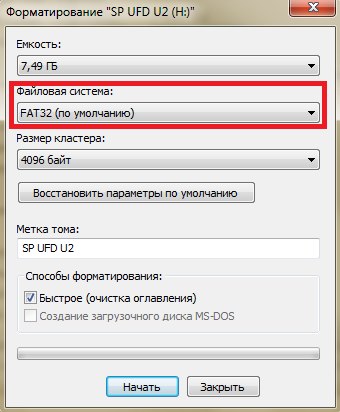
Форматирование «SP UFD U2 (H:)»
Если настройки были оставлены по умолчанию, процесс завершится быстро. После этого нужно папку с игрой поместить на USB-носитель. Но прежде её нужно распаковать. Обычно, при загрузке данные содержатся в образе ISO. Для открытия этого типа данных вам может пригодиться программа Ultra-ISO , которую тоже можно легко найти в сети.
На flash-диск нужно поместить игру в виде папки Games. В ней должна находится еще один файл — PS3_GAME . Проверьте, чтобы внутри неё была «USRDIR» папка. Здесь могут быть и другие файлы и их типы. Но уже названные папки являются обязательными. Если в файлах присутствует кириллица, переименуйте название английскими словами.
Подготовка программы MultiMan для установки игры на PS3
Для того, чтобы установить с флэшки игровые приложения на приставку PS3, нам понадобится специальная программа. Она называется MultiMan . Проверьте на своей приставке. Возможно у вас софт уже установлен. Если нет, то его нужно скачать. Найти данное ПО можно на соответствующих форумах, так как официального сайта менеджер не имеет.
Обзор Multiman PS3 Playstation 3 показываю то что в нем есть, а так же вид приставки(пленки)
Если «Мультимэн» не установлен в Play Station 3, его нужно скачать, распаковать и поместить на USB-носитель вместе с игрой. Этот менеджер позволяет обойти блокировку системой пиратских игр.
Далее выполните следующие действия:
- Вставьте готовую флешку с игрой и с программой в разъем USB на приставке;
- Перейдите в раздел «Install Package Files»;
- Затем откройте пункт «Standard» внизу списка;
- В этом разделе должны отобразится файлы. Найдите здесь MultiMan и выберите его для установки;
- Дождитесь завершения и проверьте, работает ли менеджер;
- В окне менеджера найдите пакет игры и запустите его установку.
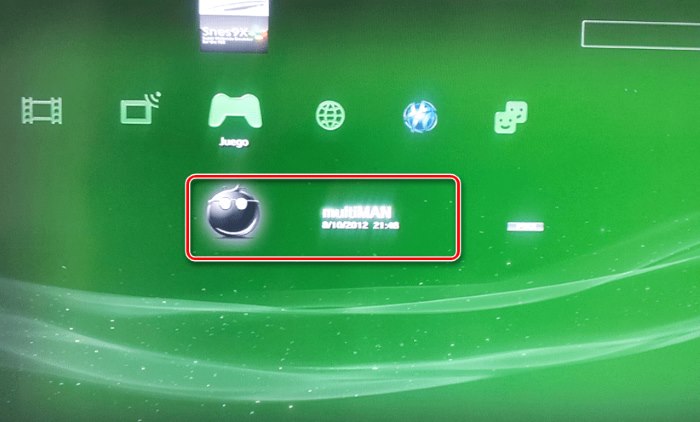
Панель управления
Если софт весит более 4 Гб
Multiman что это такое
Для того чтобы внешний NTFS HDD заработал в мультимане обязательно надо отредактировать USB.CFG
Для этого сначала надо узнать vendor ID и product ID своего внешнего HDD.
Делаем следующее:
Открываем Диспетчер Устройств, находим там внешний HDD, щелкаем на него Правой кнопкой мыши, Свойства, вкладка Сведения и в выпадающем списке выбираем Родитель. В поле Значение видим примерно следующее:
USBVID_152D4gb) 
 менят шрифт на главной странице менеджера в окне игр.
менят шрифт на главной странице менеджера в окне игр. +
+  переключает на режим произведения видео.
переключает на режим произведения видео. +
+ /
/  уменьшить/увеличить экран
уменьшить/увеличить экран +
+  патчить игру которая выдает черный экран при запуске (выделяем игру, зажимаем
патчить игру которая выдает черный экран при запуске (выделяем игру, зажимаем  , нажимаем
, нажимаем  , вас спросят эмулировать как блюрей диск, говорим да)
, вас спросят эмулировать как блюрей диск, говорим да)
Диск на всякий случай вставляете в привод,еще не все игры идут без диска.Все игры советую запускать через иконку диска!Так надежнее!

Что такое multiMAN? Это программа, с помощью которой запускаются игры на PS3 с прошивкой Custom Firmware (CFW). Используя multiMAN, можно установить любой PKG-образ на внутренний жесткий диск. Кроме того, в нем есть поддержка внешних накопителей.
multiMAN для PS3 считается одной из самых важных программ, облегчающих пользование консолью. Она имеет ряд важных настроек, одна из которых позволяет включить распознавание внешних накопителей в формате NTFS, чтобы можно было копировать файлы больше 4Гб.
Важно помнить, что мультиман – это кастомное приложение. Его невозможно установить на официальную прошивку.
Режимы multiMAN для PS3
Что такое мультимен, мы уже рассказали, теперь давайте поговорим о режимах его работы. Их два: mmCM и MULTIMAN Mode.
mmCM для PS3 позволяет запускать игры в формате ISO и PKG, а также умеет монтировать образы на виртуальный диск.
MULTIMAN Mode нужен для комфортного копирования игр на внутренний HDD.
Чтобы установить mmCM на PS3 по умолчанию, нужно:
- Открыть программу;
- Кнопками R1 и L1 найти меню, похожее на стандартное;
- Выбрать пункт «MULTIMAN» и нажать на «Switch to mmCM».
Смена режима на стандартный происходит аналогично.
Как пользоваться multiMAN на прошитой приставке
Если версия программы, установленная на вашей приставке, имеет русский перевод, никаких сложностей в ее использовании не возникнет.
Все элементы меню подписаны, поэтому вы с легкостью найдете нужные. Кроме того, переключаясь между экранами, можно выбрать наилучший стиль отображения, которым лично вам будет удобно пользоваться.
Чтобы запустить игру через мультиман на PS3, нужно сначала установить ее с помощью Install Packages Files, а затем:
- Открыть multiMAN;
- Выбрать игру и нажать «крестик» на геймпаде;
- Оказавшись в меню «Игра», нажать на иконку диска.
Иногда вам будет нужен лицензионный диск от PS3. Это может быть совершенно любая игра.
Более подробные инструкции по multiMAN можно прочесть в разделе «Статьи» на нашем сайте.
Что делать, если multiMAN на PS3 не запускается
Запуск multiMAN не всегда возможен. Иногда не открываются игры, а временами и само приложение. Из-за этого приходится либо перезагружать консоль, либо устанавливать более свежую версию программы.
В большинстве проблем виноваты системные неполадки, поэтому попробуйте просто выключить консоли и включить ее снова.
Не помогло? Тогда войдите в программу и нажмите R3, если она, конечно, запускается. Это позволит скачать и установить новую версию приложения.
Самый радикальный способ – переустановка мультимена. Достаточно удалить приложение и повторно закачать его на приставку.
Опубликовал Главный редактор, 28.01.2015 . Отправлено в Статьи и новости
Если у вас прошитая PS3, то, скорее всего, на ней установлена программа Multiman. Эта оболочка не только запускает копии игр с винчестера или usb-носителя, но и имеет ряд других очень полезных функций. О них мы и расскажем в этой статье.
Настройка оформления
Вы можете выбрать один из нескольких вариантов отображения меню Multiman. Но самым удобным и функциональным, на наш взгляд, является оформление XMMB, сделанное по образу и подобию стандартного интерфейса PlayStation 3.
FTP-сервер
Multiman имеет встроенный FTP-сервер. Благодаря этому вы можете соединить свою «плойку» с компьютером, чтобы копировать игры напрямую на диск приставки. Для этого вам не потребуется устанавливать дополнительные программы на свою консоль — всё уже есть в Мультимане. Необходимо только подключить вашу приставку к роутеру и настроить FTP-клиент на своем компьютере.
Как подключить PS 3 к сети рассказано в этой статье. А здесь вы прочтете инструкцию по настройке FTP-клиента для записи игр на приставку.
Внешние носители
Multiman отображает и поддерживает до 7 различных носителей информации (включая внутренний диск приставки и BD-привод). Это могут быть не только флешки и usb-диски, но и все поддерживаемые PlayStation форматы флеш-памяти:
Memory Stik Pro и Duo
и даже старый, а потому достаточно редкий CompactFlash (карты такого типа используются в некоторых фотоаппаратах).
Для копирования данных с этих устройств на внутренний диск приставки Multiman имеет встроенный файловый менеджер, которым очень удобно пользоваться.
Фото, Аудио и Видео
Multiman позволяет просматривать изображения в формате jpeg и png, воспроизводит музыку MP3, поддерживает видеоформат AVCHD. Вы можете просмотреть это видео с внешнего USB-устройства или скопировать фильм на внутренний диск консоли. Также в видеокаталогах AVCHD поддерживаются обложки COVER.PNG.
Поддержка других устройств
Если вы привыкли управлять PlayStation 3 через портативную консоль PSP, пользоваться контроллером MOVE, то для вас хорошая новость — Multiman поддерживает эти устройства. Также в файловом менеджере вы можете использовать мышь и клавиатуру.
Ещё больше возможностей!
Вы можете расширить функциональность оболочки Multiman , установив дополнительные утилиты. Для скачивания и установки дополнительных приложений перейдите в раздел «Сеть» в режиме XMMB. Там вы найдете эмулятор PS2, медиаплеер с расширенным функционалом и другие полезные программы.
Продвинутые пользователи могут изменить настройки Multiman в файле options.ini (иногда он называется options_default.ini).
Как видите, с Мультиманом вы можете делать со своей консолью практически всё, что угодно.
Источник: digitalgenie.ru